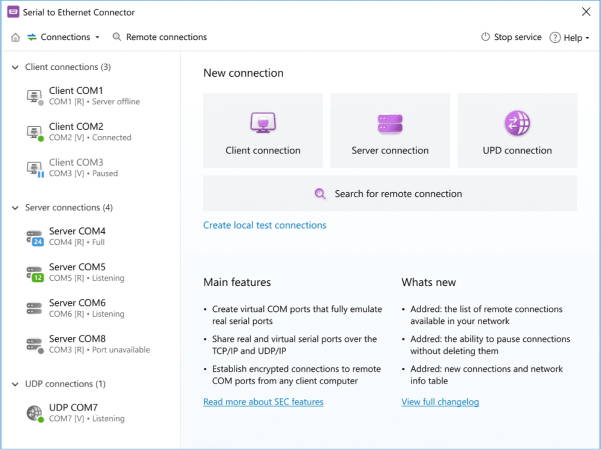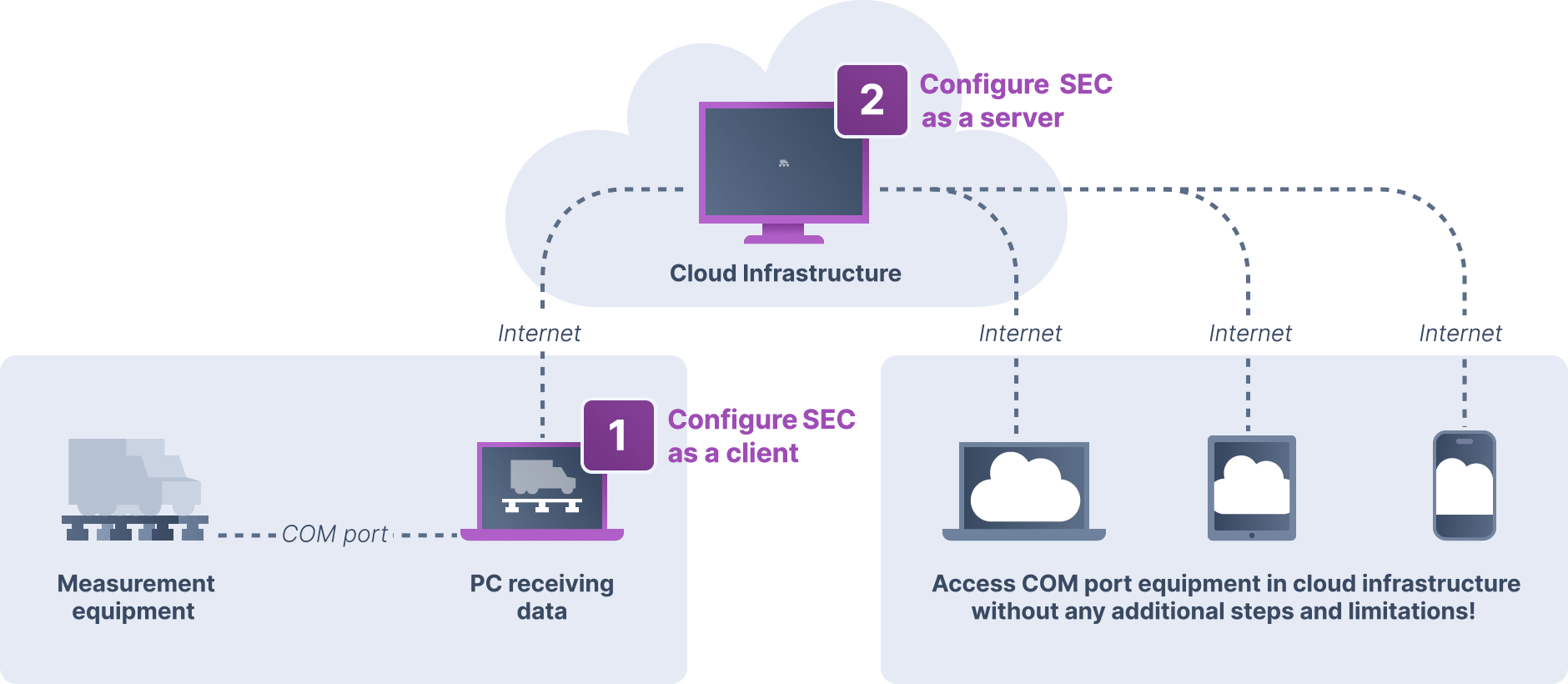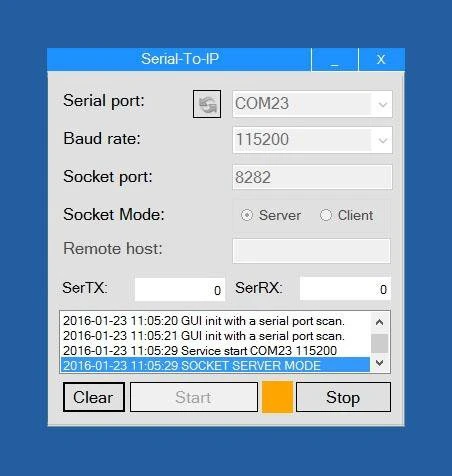Software di Reindirizzamento della Porta Seriale
Alcune applicazioni seriali sono progettate per funzionare correttamente solo se collegate a porte COM specifiche. Nella maggior parte dei casi, si tratta delle interfacce standard COM1/COM2 o COM3/COM4. Questo può rappresentare un problema quando il tuo dispositivo deve funzionare con una porta designata che non è disponibile sulla tua macchina.
Una soluzione a questo problema è il reindirizzamento della porta COM. Puoi creare interfacce seriali virtuali con un redirector della porta seriale che puoi nominare in qualunque modo la tua applicazione richieda.
La porta virtuale fornisce le stesse funzionalità di un'interfaccia fisica e riceve e invia il traffico reindirizzato da e verso la porta reale. Il reindirizzamento della porta seriale su una rete è uno degli usi principali di un redirector della porta COM. Aumenta il valore dei tuoi dispositivi periferici rendendoli accessibili a qualsiasi utente della rete.
Una soluzione a questo problema è il reindirizzamento della porta COM. Puoi creare interfacce seriali virtuali con un redirector della porta seriale che puoi nominare in qualunque modo la tua applicazione richieda.
La porta virtuale fornisce le stesse funzionalità di un'interfaccia fisica e riceve e invia il traffico reindirizzato da e verso la porta reale. Il reindirizzamento della porta seriale su una rete è uno degli usi principali di un redirector della porta COM. Aumenta il valore dei tuoi dispositivi periferici rendendoli accessibili a qualsiasi utente della rete.